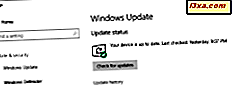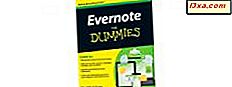Windows 8.1 gir et mer komplekst PC-innstillingspanel som for noen oppgaver og innstillinger er bedre og mer komplett enn det tradisjonelle kontrollpanelet . En av de overraskende tingene du kan gjøre med det er at du kan opprette VPN-tilkoblinger, konfigurere dem i detalj og fjerne dem når du ikke lenger trenger å bruke dem. Slik fungerer det:
Slik starter du veiviseren for å legge til VPN-tilkobling
Først og fremst, få tilgang til PC-innstillinger . Hvis du ikke vet hvordan, les denne veiledningen: Seks måter å få tilgang til PC-innstillinger. Der, gå til Nettverk og deretter til Tilkoblinger .

Du finner flere innstillinger, inkludert en navngitt VPN . Klikk eller trykk Legg til en VPN-tilkobling . Veiviseren for å legge til en VPN-tilkobling starter. Hvis du sammenligner denne veiviseren til desktopversjonen, ser du at denne gir flere tilpasningsalternativer.

Jeg fant dette veldig overraskende.
Slik legger du til en VPN-tilkobling i Windows 8.1
Nå som veiviseren er startet, la oss fullføre de nødvendige konfigurasjonsalternativene. Velg først VPN-leverandøren som brukes av tjenesten du kobler til. Windows 8.1 gir støtte for den mest populære tjenesten av denne typen.

Skriv deretter inn tilkoblingsnavnet, etterfulgt av IP- eller domeneadressen til VPN-serveren, i servernavnet eller adressefeltet .

MERK: Avhengig av VPN-leverandøren du bruker, kan du ikke bli bedt om å legge inn noen påloggingsinformasjon. Hvis det er tilfelle, fyller du bare feltene som er redigerbare og ikke gråte ut. Deretter kan du velge påloggingsinformasjonen som skal brukes til å koble til VPN-tjenesten. Avhengig av hvordan VPN-tjenesten er satt opp, må du ha et brukernavn og passord, et smartkort med en chip på det eller et engangspassord.

Avhengig av påloggingsinformasjonen du valgte, må du kanskje også oppgi et brukernavn og passord. Men de er valgfrie på dette trinnet.

For sikkerhetsformål er det best å fjerne merket for alternativet som sier "Husk på påloggingsinformasjonen" for å gjøre det vanskelig for andre å bruke VPN-tilkoblingen din. Klikk eller trykk Lagre for å opprette VPN-tilkoblingen, og forbindelsen er nå oppført i PC-innstillinger under Nettverk -> Tilkoblinger -> VPN .
Slik kobler du til VPN i Windows 8.1
Ta opp nettverkspanelet . I delen Forbindelser klikker du eller trykker på VPN-tilkoblingen, klikker du eller klikker på Koble til.

Du blir bedt om å skrive inn dine brukerkontoopplysninger. Skriv inn brukernavnet og passordet for VPN-tilkoblingen din, og klikk eller trykk OK .

Slik redigerer du egenskapene til en VPN-tilkobling i Windows 8.1
Hvis du vil endre noe om en VPN-tilkobling du har lagt til, kan du gjøre det fra PC-innstillinger .
Gå til Nettverk og deretter Til tilkoblinger . I VPN- tilkoblingene velger du forbindelsen du vil konfigurere, og trykker Rediger .

Dette åpner en lang liste over tilkoblingsegenskaper og konfigurasjonsbrytere og alternativer. Først ser du delen for tilkoblingsegenskaper .

Et trykk på Rediger åpner de innledende innstillingene du oppgav da du opprettet VPN-tilkoblingen. Gjør endringene dine og trykk på Lagre .

Hvis du ruller ned, har du VPN-proxy-innstillinger . For det første kan du slå på sin automatiske konfigurasjon og gi en adresse for konfigurasjonsskriptet.

Hvis du blar videre, kan du slå på den manuelle konfigurasjonen og gi de nødvendige detaljene for bruk av en proxy-server.
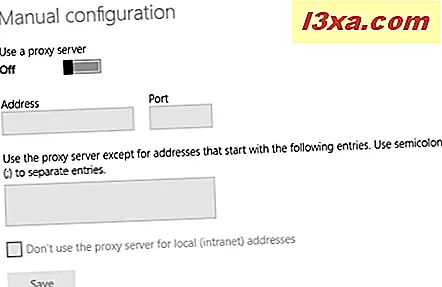
Når du har gjort endringene du ønsker, ikke glem å trykke på Save, slik at de blir brukt.
Slik fjerner du en VPN-tilkobling i Windows 8.1
Hvis du vil fjerne en VPN-tilkobling du opprettet, går du til PC-innstillinger -> Nettverk -> Tilkoblinger . Velg VPN-tilkoblingen du vil fjerne, trykk deretter Fjern og bekreft ditt valg.

Tilkoblingen er nå fjernet fra Windows 8.1.
Konklusjon
Som du kan se fra denne veiledningen, er det enkelt å legge til og konfigurere VPN-tilkoblinger fra PC-innstillinger . Du får også tilgang til en overraskende mengde innstillinger som kan endres i detalj. Hvis du leter etter andre nyttige nettverkstips for Windows 8.1, ikke nøl med å lese artiklene anbefalt nedenfor.